ஒரு IT நிபுணராக, எனது பணிப்பாய்வுகளை மேம்படுத்துவதற்கும் எனது உற்பத்தித்திறனை அதிகரிப்பதற்கும் நான் எப்போதும் புதிய வழிகளைத் தேடுகிறேன். எனவே புதிய விண்டோஸ் 11 பற்றி கேள்விப்பட்டபோது, அதைப் பார்க்க ஆவலாக இருந்தேன். நான் கவனித்த முதல் விஷயங்களில் ஒன்று, கிளாசிக் Alt+Tab உரையாடல் புதிய, நவீன தோற்றத்துடன் மாற்றப்பட்டது. புதிய உரையாடல் சில நல்ல அம்சங்களைக் கொண்டிருந்தாலும், நான் கிளாசிக் ஒன்றை விரும்புகிறேன். அதிர்ஷ்டவசமாக, அதை மீட்டெடுக்க ஒரு வழி இருக்கிறது. எப்படி என்பது இங்கே: 1. ரெஜிஸ்ட்ரி எடிட்டரைத் திறக்கவும் (விண்டோஸ் விசை + ஆர் அழுத்தவும், regedit என தட்டச்சு செய்து, Enter ஐ அழுத்தவும்). 2. பின்வரும் விசையை விரிவாக்கவும்: HKEY_CURRENT_USERSOFTWAREMicrosoftWindowsCurrentVersionExplorerAdvanced 3. TabbedThumbnailSettings விசையை இருமுறை கிளிக் செய்து, மதிப்பை 1 இலிருந்து 0 ஆக மாற்றவும். 4. ரெஜிஸ்ட்ரி எடிட்டரை மூடிவிட்டு உங்கள் கணினியை மறுதொடக்கம் செய்யவும். நீங்கள் அதைச் செய்தவுடன், கிளாசிக் Alt+Tab உரையாடல் மீட்டமைக்கப்படும்.
இந்த பாடத்தில் நாங்கள் உங்களுக்குக் காண்பிப்போம் விண்டோஸ் 11/10 இல் கிளாசிக் alt+tab உரையாடலை எவ்வாறு மீட்டெடுப்பது . நீங்கள் பயன்படுத்த முடியும் XP ஸ்டைல் Alt+Tab ஸ்விட்சர் அறிமுகப்படுத்தப்பட்டது விண்டோஸ் 95 மற்றும் விண்டோஸ் எக்ஸ்பியில் தொடர்ந்தது. இந்த பழைய Alt+Tab மெனு பயன்பாட்டு ஐகான்களை மட்டுமே காட்டுகிறது மற்றும் சிறிய அளவில் உள்ளது. Windows 11 இல் உள்ள நவீன Alt+Tab மெனு மிகவும் அழகாகவும், திறந்த பயன்பாடுகளின் சிறுபடங்களைக் காட்டுவதாகவும் இருந்தாலும், கிளாசிக் Alt+Tab மிகவும் எளிமையானது மற்றும் கவனத்தை சிதறடிக்கும், கீழே உள்ள படத்தில் நீங்கள் காணலாம். எனவே, நீங்கள் அதைப் பயன்படுத்த விரும்பினால், இந்த இடுகையில் சேர்க்கப்பட்டுள்ள விருப்பங்களைப் பார்க்கலாம்.

rdc குறுக்குவழிகள்
விண்டோஸ் 11/10 இல் கிளாசிக் Alt+Tab உரையாடலை எவ்வாறு மீட்டெடுப்பது
மூன்று வெவ்வேறு வழிகள் உள்ளன Windows 11/10 இல் கிளாசிக் Alt+Tab உரையாடலை மீட்டமைக்கவும் . இது:
- விண்டோஸ் பதிவேட்டைப் பயன்படுத்துதல்
- அல்டிமேட் விண்டோஸ் ட்வீக்கர் 5 ஐப் பயன்படுத்துதல்
- கிளாசிக் Alt+Tab மெனுவைத் தற்காலிகமாகத் திறக்கவும்.
இந்த விருப்பங்களை ஒவ்வொன்றாகப் பயன்படுத்துவோம்.
1] விண்டோஸ் ரெஜிஸ்ட்ரியைப் பயன்படுத்துதல்
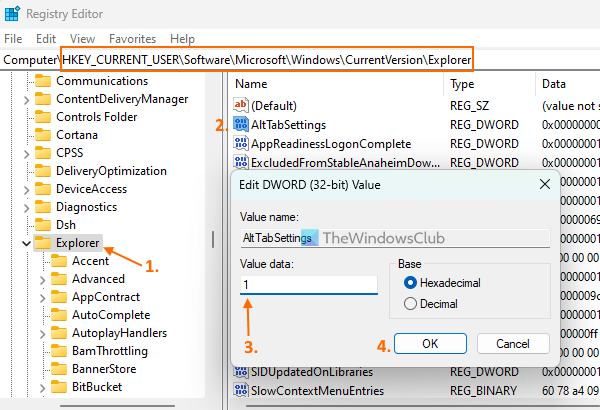
Windows 11 இல் கிளாசிக் Alt + Tab உரையாடலை நிரந்தரமாக இயக்க விரும்பினால், Windows Registry trickஐப் பயன்படுத்தலாம். நீங்கள் எப்போது வேண்டுமானாலும் நவீன Alt+Tab உரையாடலுக்கு மாறலாம். அதற்கு முன், விண்டோஸ் ரெஜிஸ்ட்ரியின் காப்புப் பிரதி எடுக்கவும். இப்போது கீழே உள்ள படிகளைப் பின்பற்றவும்:
- தேடல் புலத்தைத் திறந்து, உள்ளிடவும் regedit , மற்றும் கிளிக் செய்யவும் உள்ளே வர விண்டோஸ் பதிவேட்டை (அல்லது ரெஜிஸ்ட்ரி எடிட்டர்) திறப்பதற்கான விசை
- செல்க ஆராய்ச்சியாளர் பின்வரும் பாதையில் ரெஜிஸ்ட்ரி எடிட்டரில் விசை:
- வலது பகுதியில் புதிய DWORD (32-பிட்) மதிப்பை உருவாக்கவும் ஆராய்ச்சியாளர் முக்கிய
- புதிய மதிப்பை மறுபெயரிடவும் AltTabSettings
- திறந்த திருத்த புலம் AltTabSettings DWORD மதிப்புகளை இருமுறை கிளிக் செய்வதன் மூலம்
- இடம் 1 செலவு தரவுகளில்
- கிளிக் செய்யவும் நன்றாக பொத்தானை
- எக்ஸ்ப்ளோரரை மறுதொடக்கம் செய்யுங்கள்.
நவீன Alt+Tab மெனுவை மீட்டெடுக்க, மேலே உள்ள படிகளைப் பின்பற்றவும் அழி IN AltTabSettings நீங்கள் உருவாக்கிய மதிப்பு. மாற்றங்களைப் பயன்படுத்த கோப்பு எக்ஸ்ப்ளோரரை மறுதொடக்கம் செய்யவும்.
2] அல்டிமேட் விண்டோஸ் ட்வீக்கர் 5 ஐப் பயன்படுத்துதல்
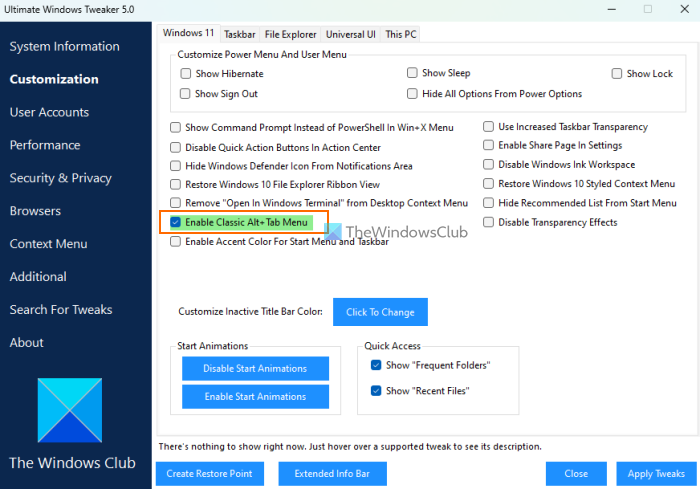
Windows ரெஜிஸ்ட்ரியில் கைமுறையாக மாற்றங்களைச் செய்வது உங்களுக்கு வசதியாக இல்லை என்றால், Windows 11 இல் XP-பாணியில் Alt+Tab சுவிட்சை மீட்டமைக்க எங்களின் இலவச Ultimate Windows Tweakerஐயும் பயன்படுத்தலாம். 200க்கும் மேற்பட்ட மாற்றங்கள் உள்ளன, மேலும் கிளாசிக் Alt+Tab அந்த மாற்றங்களில் ஒன்று. இதோ படிகள்:
ஹோம்க்ரூப் ஐகான்
- அல்டிமேட் விண்டோஸ் ட்வீக்கர் 5 ஜிப் கோப்பைப் பதிவிறக்கி அதை ஒரு கோப்புறையில் பிரித்தெடுக்கவும்.
- கருவியின் இடைமுகத்தைத் திறக்க EXE கோப்பை இயக்கவும்.
- தேர்ந்தெடு அமைவு இடது பிரிவில் இருந்து வகை
- IN விண்டோஸ் 11 வலது பக்கத்தில் உள்ள தாவலைத் தேர்ந்தெடுக்கவும் கிளாசிக் Alt+Tab மெனுவை இயக்கவும் விருப்பம்
- இந்தத் தாவலில் உள்ள மற்ற விருப்பங்களைத் தேர்வுநீக்கவும், இல்லையெனில் அந்த அமைப்புகளும் பயன்படுத்தப்படும். நீங்கள் விரும்பும் எந்த மாற்றங்களையும் நீங்கள் பயன்படுத்தலாம்
- கிளிக் செய்யவும் அமைப்புகளைப் பயன்படுத்தவும் பொத்தானை.
இது தானாகவே கோப்பு எக்ஸ்ப்ளோரரை மறுதொடக்கம் செய்யும், மேலும் நீங்கள் பழைய Alt+Tab மெனுவைப் பயன்படுத்தத் தொடங்கலாம்.
கிளாசிக் Alt+Tab மெனுவை முடக்க, மேலே உள்ள படிகளைப் பயன்படுத்தலாம். தேர்வுநீக்கு IN கிளாசிக் Alt+Tab மெனுவை இயக்கவும் விருப்பத்தை கிளிக் செய்யவும் அமைப்புகளைப் பயன்படுத்தவும் பொத்தானை.
இணைக்கப்பட்டது: விண்டோஸ் 11 இல் Alt+Tab பின்னணி மங்கலை நீக்குவது எப்படி
3] கிளாசிக் Alt + Tab மெனுவைத் தற்காலிகமாகத் திறக்கவும்.
இது எனக்கு மிகவும் பிடித்த ஒரு சுவாரஸ்யமான தந்திரம். ரெஜிஸ்ட்ரி அமைப்புகளை மாற்ற நீங்கள் விரும்பவில்லை என்றால், இந்த விருப்பத்தின் மூலம் கிளாசிக் Alt+Tab மெனுவை தற்காலிகமாக திறக்கலாம். இதோ படிகள்:
- அழுத்திப்பிடி IN விட்டு அனைத்து விசைகளும்
- கிளிக் செய்யவும் சரி Alt விசையை விட்டு விடுங்கள்
- அச்சகம் தாவல் கிளாசிக் Alt+Tab மெனுவைக் காண்பீர்கள்.
திறந்த பயன்பாடுகளுக்கு மாற, Tab விசையை (இடது Alt விசையை வைத்திருக்கும் போது) அழுத்திக்கொண்டே இருக்கலாம்.
Alt விசை மற்றும் Tab விசையை விடுங்கள் மற்றும் தேர்ந்தெடுக்கப்பட்ட பயன்பாடு திறக்கும். கிளாசிக் Alt+Tab மெனுவும் இந்த ட்ரிக் மூலம் ஒருமுறை மட்டுமே காட்டப்படுவதால் மறைந்துவிடும். கிளாசிக் Alt+Tab மெனுவைத் தற்காலிகமாகத் திறக்க எத்தனை முறை வேண்டுமானாலும் மேலே உள்ள படிகளைப் பின்பற்றலாம்.
வண்ண அளவுத்திருத்த சாளரங்களை மீட்டமைக்கவும் 10
அவ்வளவுதான்.
பழைய Alt-Tab ஐ எவ்வாறு திரும்பப் பெறுவது?
நீங்கள் Windows 11 கணினியில் இருந்தால், பழைய Alt+Tab மெனுவை (XP-style Alt+Tab ஸ்விட்சர்) மீண்டும் கொண்டு வர விரும்பினால், கிளாசிக் Alt+Tab டயலாக் என்றும் அழைக்கப்படும், அதைச் செய்ய மூன்று வழிகள் உள்ளன. இதில் அடங்கும் ரெஜிஸ்ட்ரி எடிட்டர் முறை, அல்டிமேட் விண்டோஸ் ட்வீக்கர் பழைய Alt+Tab உரையாடலைத் தற்காலிகமாகக் காட்டும் கருவி மற்றும் தந்திரம். படிப்படியான வழிகாட்டியுடன் இந்த விருப்பங்கள் அனைத்தும் இந்த இடுகையில் சேர்க்கப்பட்டுள்ளன. அவற்றைப் பாருங்கள்.
Alt-Tab பிழையை எவ்வாறு சரிசெய்வது?
Windows 11/10 இல் Alt+Tab ஷார்ட்கட் கீ வேலை செய்யவில்லை என்றால் எக்ஸ்ப்ளோரரை மறுதொடக்கம் செய்யுங்கள் . இது ஒரு தற்காலிக குறைபாடாக இருக்கலாம், இது இவ்வாறு தீர்க்கப்படும். அது வேலை செய்யவில்லை என்றால், இயக்கவும் பார்வையை இயக்கு விருப்பம் மற்றும் உள்ளமைக்கப்பட்ட விசைப்பலகை சரிசெய்தலை இயக்கவும். அல்லது, விசைப்பலகை இயக்கியை மீண்டும் நிறுவவும் . இதைச் செய்ய, நீங்கள் விரிவாக்கலாம் விசைப்பலகைகள் சாதன நிர்வாகியில் பிரிவில், விசைப்பலகை இயக்கியை வலது கிளிக் செய்து பயன்படுத்தவும் சாதனத்தை நீக்கு விருப்பம். மறுதொடக்கம் செய்த பிறகு விண்டோஸ் தானாகவே விசைப்பலகை இயக்கியை நிறுவும்.
மேலும் படிக்க: கேம்கள் மற்றும் பயன்பாடுகளுக்கு Alt+Tab வேலை செய்யாது .















